гӮЁгғ¬гӮӯгӮ®гӮҝгғјгӮ’йҢІйҹігҒ—гӮҲгҒҶпјҒ_BandLab

BandLabгҒҜгӮЁгғ¬гӮӯгӮ®гӮҝгғјгӮ’жҺҘз¶ҡгҒ—гҒҰгҖҒиҮӘеҲҶгҒ®жј”еҘҸгӮ’йҢІйҹігҒҷгӮӢгҒ“гҒЁгҒҢгҒ§гҒҚгҒҫгҒҷгҖӮжң¬гӮҪгғ•гғҲгҒ«гҒҜгҖҒжј”еҘҸгҒ«еҪ№з«ӢгҒӨгӮЁгғ•гӮ§гӮҜгғҲгӮ„гӮўгғігғ—гӮ·гғҘгғҹгғ¬гғјгӮҝгғјгӮӮд»ҳеұһгҒ•гӮҢгҒҰгҒ„гӮӢгҒ®гҒ§гҖҒдёҠжүӢгҒҸжҙ»з”ЁгҒ—гҒҫгҒ—гӮҮгҒҶгҖӮ
д»ҠеӣһгҒҜе®ҹйҡӣгҒ«гӮўгғігғ—гӮ·гғҘгғҹгғ¬гғјгӮҝгғјгӮ’дҪҝз”ЁгҒ—гҒҰгҖҒгӮЁгғ¬гӮӯгӮ®гӮҝгғјгҒ®йҢІйҹіж–№жі•гӮ’иӘ¬жҳҺгҒ—гҒҫгҒҷгҖӮгҒқгӮҢгҒ§гҒҜдёҖз·’гҒ«иҰӢгҒҰгҒ„гҒҚгҒҫгҒ—гӮҮгҒҶгҖӮ
гӮЁгғ¬гӮӯгӮ®гӮҝгғјгӮ’йҢІйҹігҒҷгӮӢжә–еӮҷ
гҒҫгҒҡгҒҜгӮЁгғ¬гӮӯгӮ®гӮҝгғјгӮ’йҢІйҹігҒҷгӮӢгҒҹгӮҒгҒ®жә–еӮҷгӮ’иЎҢгҒӘгҒ„гҒҫгҒҷгҖӮд»ҠеӣһгҒҜUR22mk2гӮ’дҫӢгҒ«иӘ¬жҳҺгҒҷгӮӢгҒ®гҒ§гҖҒгҒҠдҪҝгҒ„гҒ®гӮӘгғјгғҮгӮЈгӮӘгӮӨгғігӮҝгғјгғ•гӮ§гӮӨгӮ№гҒ«зҪ®гҒҚжҸӣгҒҲгҒҰгҖҒиӘӯгҒҝйҖІгӮҒгҒҰгҒҸгҒ гҒ•гҒ„гҖӮ
гӮЁгғ¬гӮӯгӮ®гӮҝгғјгӮ’жҺҘз¶ҡгҒҷгӮӢ
1пјҺж©ҹеҷЁдҝқиӯ·гҒ®гҒҹгӮҒгҖҒгӮӘгғјгғҮгӮЈгӮӘгӮӨгғігӮҝгғјгғ•гӮ§гӮӨгӮ№гҒ®гғ„гғһгғҹгҒҜгҒҷгҒ№гҒҰжңҖе°ҸеҖӨгҒ«иЁӯе®ҡгҒ—гҒҫгҒҷгҖӮ

2пјҺгӮӘгғјгғҮгӮЈгӮӘгӮӨгғігӮҝгғјгғ•гӮ§гӮӨгӮ№гҒ®HI-ZгӮ’гӮӘгғігҒ—гҖҒHI-ZгғўгғјгғүгҒ«еҲҮгӮҠжӣҝгҒҲгҒҫгҒ—гӮҮгҒҶгҖӮ

3пјҺHI-ZеҜҫеҝңз«ҜеӯҗгҒ«гӮЁгғ¬гӮӯгӮ®гӮҝгғјгӮ’жҺҘз¶ҡгҒ—гҒҫгҒҷгҖӮUR22mk2гҒ®е ҙеҗҲгҒҜINPUT2гҒҢHI-ZгҒ«еҜҫеҝңгҒ—гҒҰгҒ„гҒҫгҒҷгҖӮ

в—ҸHI-ZеҜҫеҝңз«ҜеӯҗгӮ’зўәиӘҚгҒҷгӮӢ
HI-ZеҜҫеҝңз«ҜеӯҗгҒҜжң¬дҪ“гҒ®HI-ZгӮ„INPUTе‘ЁиҫәгҒ«жҳҺиЁҳгҒ•гӮҢгҒҰгҒ„гӮӢгҒ“гҒЁгҒҢеӨҡгҒ„гҖӮгӮ®гӮҝгғјгӮ„гғҷгғјгӮ№гҒЁгҒ„гҒЈгҒҹжҘҪеҷЁгӮ’дҪҝз”ЁгҒҷгӮӢйҡӣгҒҜгҖҒжң¬дҪ“гӮ’гӮҲгҒҸзўәиӘҚгҒ—гҒҰгҒӢгӮүжҺҘз¶ҡгҒ—гӮҲгҒҶгҖӮ

гӮӘгғјгғҮгӮЈгӮӘгғҲгғ©гғғгӮҜгӮ’дҪңжҲҗгҒҷгӮӢ
1пјҺгӮЁгғ¬гӮӯгӮ®гӮҝгғјгӮ’жҺҘз¶ҡгҒ—гҒҹгӮүгҖҒBandLabгӮ’иө·еӢ•гҒ•гҒӣгҒҫгҒ—гӮҮгҒҶгҖӮ
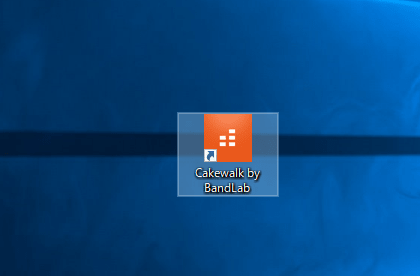
2пјҺгғ—гғӯгӮёгӮ§гӮҜгғҲгӮ’дҪңжҲҗгҒ—гҖҒгғҲгғ©гғғгӮҜгғӘгӮ№гғҲгҒ®гҖҢпјӢгҖҚгғһгғјгӮҜгӮ’гӮҜгғӘгғғгӮҜгҒ—гҒҫгҒҷгҖӮ
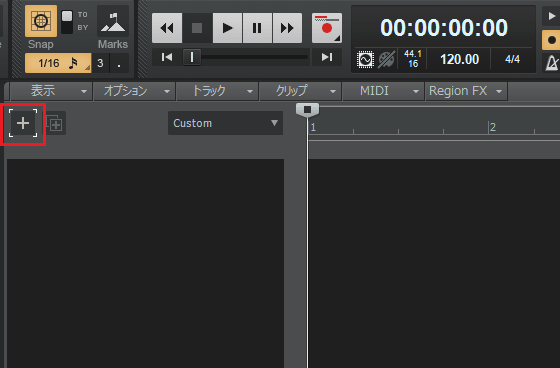
3пјҺдҪңжҲҗгҒҷгӮӢгғҲгғ©гғғгӮҜгҒ®зЁ®йЎһгӮ’йҒёжҠһгҒ—гҒҫгҒҷгҖӮд»ҠеӣһгҒҜгӮӘгғјгғҮгӮЈгӮӘгғҲгғ©гғғгӮҜгӮ’дҪңжҲҗгҒҷгӮӢгҒ®гҒ§гҖҒгҖҢгӮӘгғјгғҮгӮЈгӮӘгҖҚгӮ’йҒёгӮ“гҒ§гҒҸгҒ гҒ•гҒ„гҖӮ
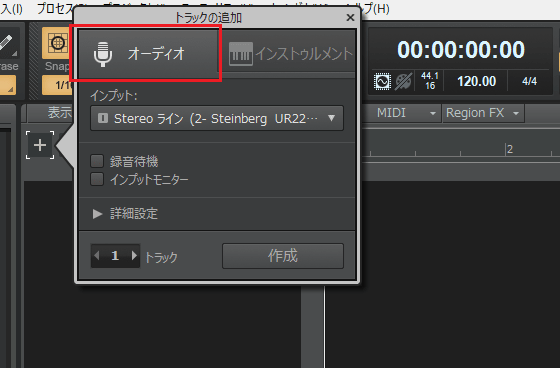
4пјҺгӮӘгғјгғҮгӮЈгӮӘгғҲгғ©гғғгӮҜгҒ«гӮ®гӮҝгғјгӮ’жҺҘз¶ҡгҒ—гҒҰгҒ„гӮӢгӮӘгғјгғҮгӮЈгӮӘгӮӨгғігӮҝгғјгғ•гӮ§гӮӨгӮ№гҒ®гӮӨгғігғ—гғғгғҲгӮ’еүІгӮҠеҪ“гҒҰгҖҒгҖҢдҪңжҲҗгҖҚгӮ’гӮҜгғӘгғғгӮҜгҒ—гҒҫгҒҷгҖӮ
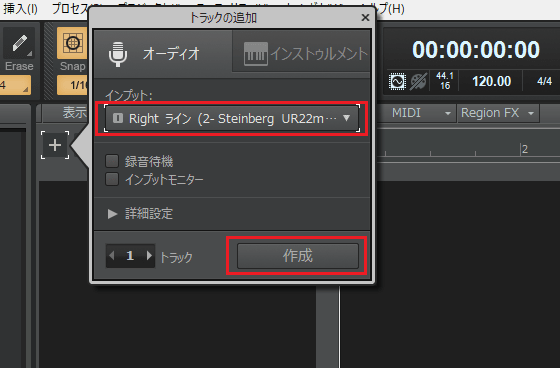
5пјҺINPUT2гҒҢеүІгӮҠеҪ“гҒҰгӮүгӮҢгҒҹгӮӘгғјгғҮгӮЈгӮӘгғҲгғ©гғғгӮҜгҒҢдҪңжҲҗгҒ•гӮҢгҒҫгҒ—гҒҹгҖӮ
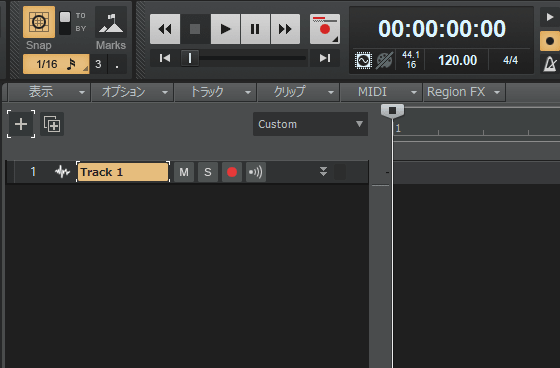
гғЎгғҲгғӯгғҺгғјгғ гӮ’иЁӯе®ҡгҒҷгӮӢ
1пјҺгғЎгғҲгғӯгғҺгғјгғ гӮ’иЁӯе®ҡгҒҷгӮӢгҒҹгӮҒгҖҒгғЎгғӢгғҘгғјгҒӢгӮүгҖҢз’°еўғиЁӯе®ҡгҖҚгӮ’йҒёгҒігҒҫгҒҷгҖӮ
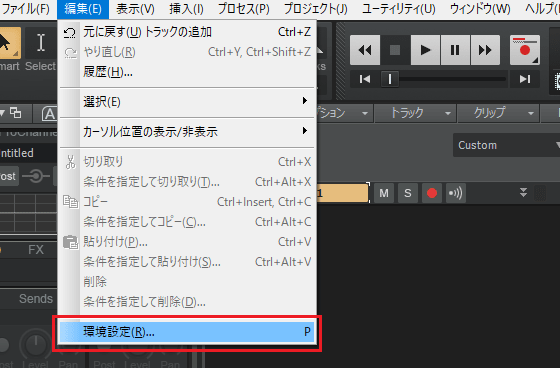
2пјҺз’°еўғиЁӯе®ҡгҒҢиЎЁзӨәгҒ•гӮҢгҒҹгӮүгҖҒе·ҰгҒ®дёҖиҰ§гҒӢгӮүгҖҢгғЎгғҲгғӯгғҺгғјгғ гҖҚгӮ’йҒёжҠһгҒ—гҒҫгҒ—гӮҮгҒҶгҖӮ
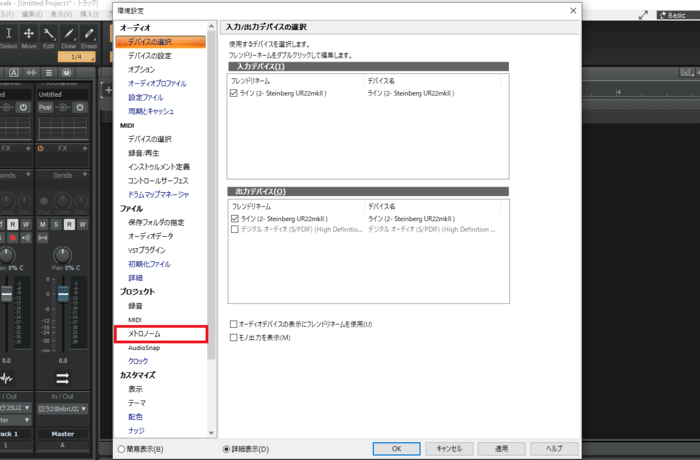
3пјҺйҢІйҹій–Ӣе§ӢгӮ’2е°ҸзҜҖгӮ«гӮҰгғігғҲеҫҢгҒ«гҒҷгӮӢгҒҹгӮҒгҖҒгҖҢйҢІйҹігӮ«гӮҰгғігғҲгӮӨгғігҖҚгӮ’2е°ҸзҜҖгҒ«иЁӯе®ҡгҒ—гҒҫгҒҷгҖӮ
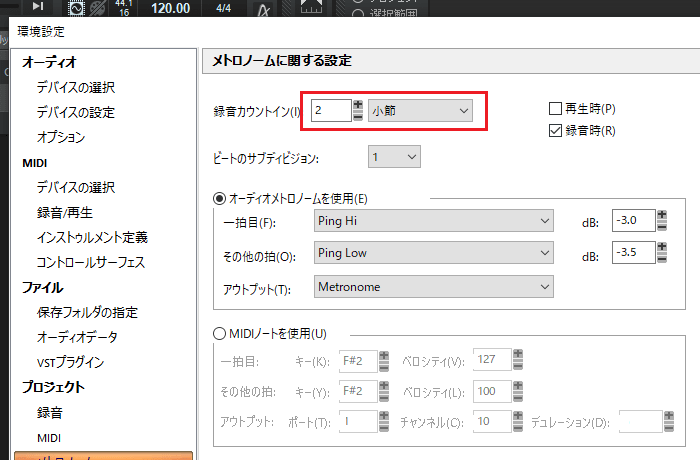
в—ҸйҢІйҹігӮ«гӮҰгғігғҲгӮӨгғігҒЈгҒҰеҝ…иҰҒпјҹ
йҢІйҹігӮ«гӮҰгғігғҲгӮӨгғігҒҜйҢІйҹіеүҚгҒ®жә–еӮҷгҒ«еҝ…иҰҒгҒ§гҒҷгҖӮйҢІйҹігӮ«гӮҰгғігғҲгӮӨгғігӮ’иЁӯе®ҡгҒ—гҒӘгҒ„гҒЁгҖҒйҢІйҹігғңгӮҝгғігӮ’жҠјгҒ—гҒҹзӣҙеҫҢгҒ«йҢІйҹігҒҢй–Ӣе§ӢгҒ•гӮҢгӮӢгҒҹгӮҒгҖҒгӮ®гӮҝгғјгӮ’ж§ӢгҒҲгӮӢжҷӮй–“гҒҢгҒӮгӮҠгҒҫгҒӣгӮ“гҖӮ
гӮЁгғ¬гӮӯгӮ®гӮҝгғјгӮ’йҢІйҹігҒҷгӮӢ
гҒқгӮҢгҒ§гҒҜгҖҒгӮЁгғ¬гӮӯгӮ®гӮҝгғјгҒ®жј”еҘҸгӮ’йҢІйҹігҒ—гҒҰгҒҝгҒҫгҒ—гӮҮгҒҶгҖӮд»ҠеӣһгҒҜBandLabд»ҳеұһгҒ®гӮўгғігғ—гӮ·гғҘгғҹгғ¬гғјгӮҝгғјгҖҢTH3гҖҚгӮ’дҪҝгҒЈгҒҰгҖҒйҹідҪңгӮҠгҒҢжёҲгӮ“гҒ гӮөгӮҰгғігғүгӮ’йҢІйҹігҒ—гҒҫгҒҷгҖӮ
1пјҺгҒҫгҒҡгҒҜгӮ®гӮҝгғјгҒ®йҹігӮ’зўәиӘҚгҒ§гҒҚгӮӢгӮҲгҒҶгҒ«гҒҷгӮӢгҒҹгӮҒгҖҒгӮӘгғјгғҮгӮЈгӮӘгғҲгғ©гғғгӮҜгҒ®гӮӨгғігғ—гғғгғҲгғўгғӢгӮҝгғјгӮ’гӮӘгғігҒ«гҒ—гҒҫгҒҷгҖӮ
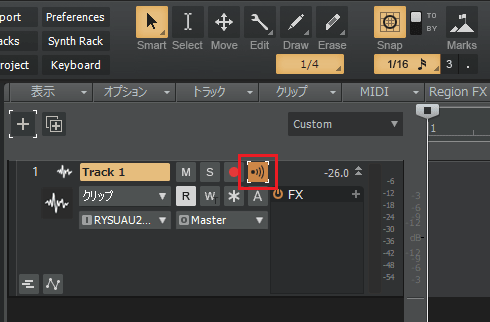
2пјҺгӮЁгғ¬гӮӯгӮ®гӮҝгғјжң¬дҪ“гҒ®гғңгғӘгғҘгғјгғ гӮ’жңҖеӨ§гҒ«гҒ—гҖҒгӮӘгғјгғҮгӮЈгӮӘгӮӨгғігӮҝгғјгғ•гӮ§гӮӨгӮ№гҒ®INPUTгҒЁOUTPUTгҒ®гғ„гғһгғҹгӮ’еӣһгҒ—гҒӘгҒҢгӮүгҖҒйҹійҮҸгӮ’иӘҝж•ҙгҒ—гҒҰгҒ„гҒҚгҒҫгҒҷгҖӮ

3пјҺгӮӘгғјгғҮгӮЈгӮӘгғҲгғ©гғғгӮҜгҒ«гӮўгғігғ—гӮ·гғҘгғҹгғ¬гғјгӮҝгғјгҖҢTH3гҖҚгӮ’жҢҝе…ҘгҒҷгӮӢгҒҹгӮҒгҖҒFXгҒ®гҖҢ+гҖҚгғһгғјгӮҜгӮ’гӮҜгғӘгғғгӮҜгҒ—гҒҫгҒ—гӮҮгҒҶгҖӮ
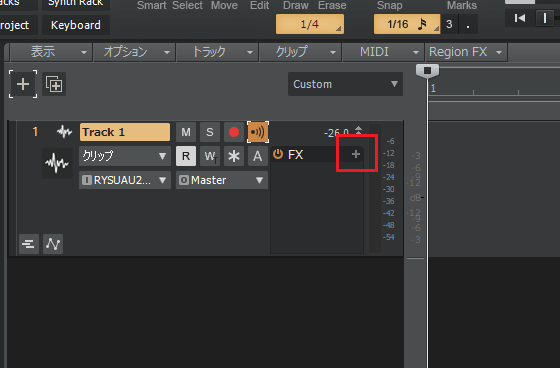
в—ҸFXгҒ®гҖҢ+гҖҚгғһгғјгӮҜгҒҢиҰӢеҪ“гҒҹгӮүгҒӘгҒ„
FXгҒ®гҖҢ+гҖҚгғһгғјгӮҜгҒҢиҰӢеҪ“гҒҹгӮүгҒӘгҒ„е ҙеҗҲгҒҜгҖҒгғҲгғ©гғғгӮҜгӮігғігғҲгғӯгғјгғ«гӮ’гҖҢcustomгҖҚгҒҫгҒҹгҒҜгҖҢAllгҖҚгҒ«еҲҮгӮҠжӣҝгҒҲгҒҫгҒ—гӮҮгҒҶгҖӮ
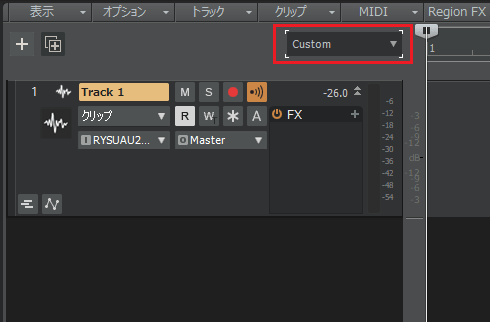
4пјҺгҖҢгӮӘгғјгғҮгӮЈгӮӘFXгҒ®жҢҝе…ҘгҖҚгҒӢгӮүгҖҢGuitarгҖҚвҶ’гҖҢTH3гҖҚгӮ’йҒёжҠһгҒ—гҒҫгҒҷгҖӮ
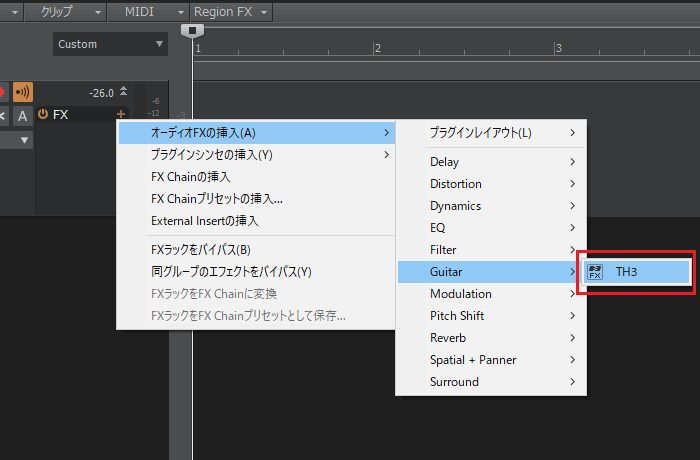
5пјҺгӮўгғігғ—гӮ·гғҘгғҹгғ¬гғјгӮҝгғјгҖҢTH3гҖҚгҒҢиЎЁзӨәгҒ•гӮҢгҒҫгҒ—гҒҹгҖӮ
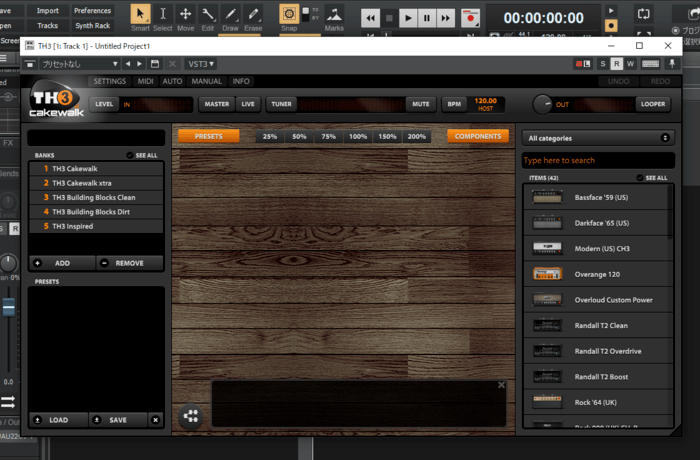
6пјҺеҸігҒ®дёҖиҰ§гҒӢгӮүж©ҹжқҗгӮ’йҒёжҠһгҒ—гҒҫгҒҷгҖӮ
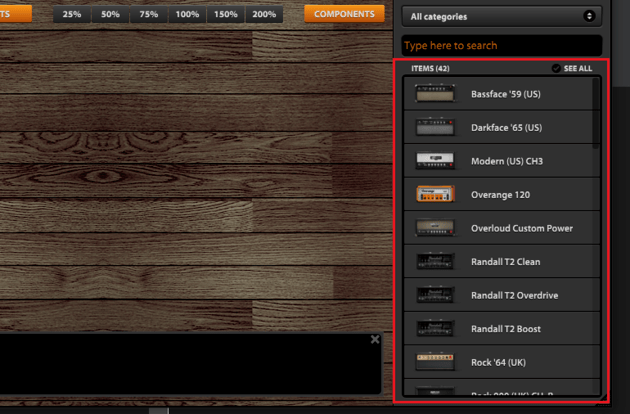
7пјҺд»ҠеӣһгҒҜгӮ®гӮҝгғјгӮўгғігғ—гӮ’дҪҝз”ЁгҒ—гҒҹгҒ„гҒ®гҒ§гҖҒгӮ«гғҶгӮҙгғӘгғјгӮ’гӮўгғігғ—гҒ«еӨүжӣҙгҒ—гҒҫгҒ—гӮҮгҒҶгҖӮ
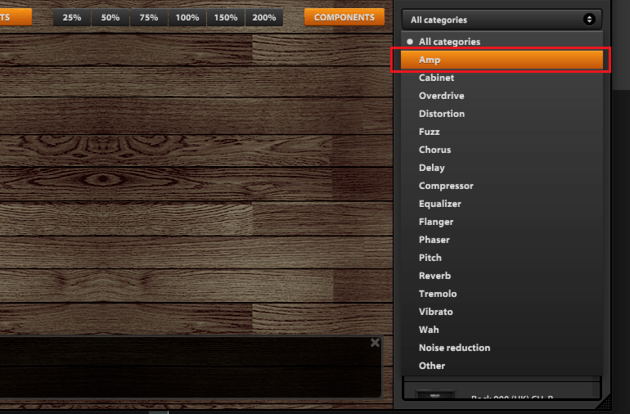
8пјҺдёҖиҰ§гҒ«гӮўгғігғ—гҒ®гҒҝгҒҢиЎЁзӨәгҒ•гӮҢгӮӢгӮҲгҒҶгҒ«гҒӘгӮҠгҒҫгҒ—гҒҹгҖӮ
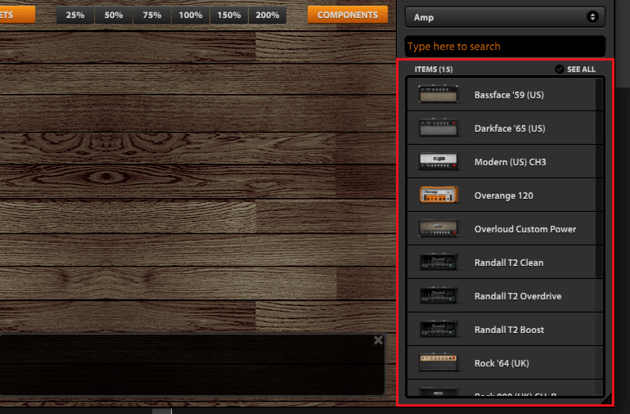
9пјҺдёҖиҰ§гҒӢгӮүгӮўгғігғ—гӮ’йҒёжҠһгҒ—гҒҫгҒҷгҖӮд»ҠеӣһгҒҜгҖҢRock 900пјҲUKпјүгҖҚгӮ’йҒёгҒігҖҒдёӯеӨ®гҒ«гғүгғ©гғғгӮ°пјҶгғүгғӯгғғгғ—гҒ—гҒҫгҒ—гӮҮгҒҶгҖӮ
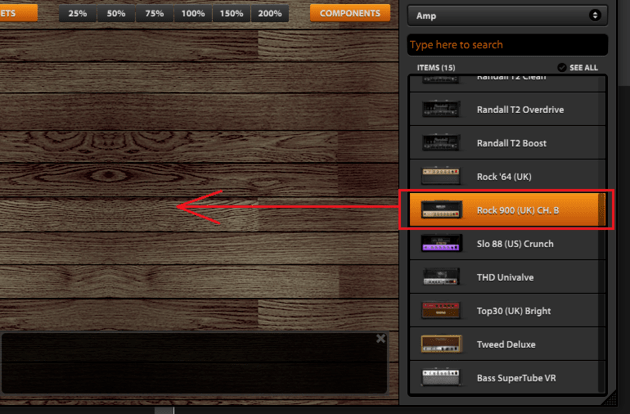
10пјҺгӮўгғігғ—гҖҢRock 900пјҲUKпјүгҖҚгҒҢиЎЁзӨәгҒ•гӮҢгҒҫгҒ—гҒҹгҖӮ
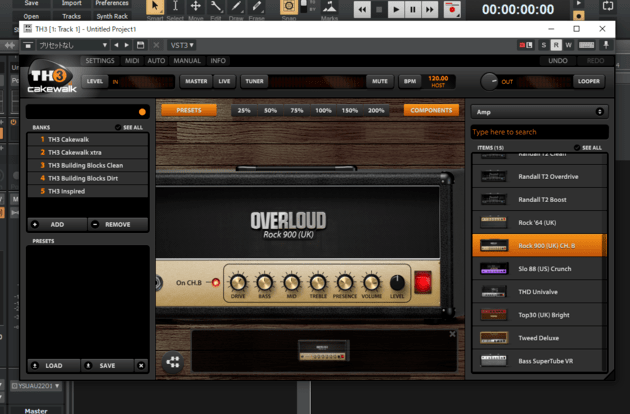
в—ҸгҖҢAdd matching cabinet?гҖҚгҒЁиЎЁзӨәгҒ•гӮҢгӮӢе ҙеҗҲ
йҒёжҠһгҒҷгӮӢгӮўгғігғ—гҒ«гӮҲгҒЈгҒҰгҒҜгҖҒд»ҘдёӢгҒ®гӮҲгҒҶгҒӘгғЎгғғгӮ»гғјгӮёгҒҢиЎЁзӨәгҒ•гӮҢгӮӢгҒ“гҒЁгҒҢгҒӮгӮҠгҒҫгҒҷгҖӮгҒ“гӮҢгҒҜгҖҢйҒёжҠһгҒ—гҒҹгӮўгғігғ—гҒ«еҜҫеҝңгҒ—гҒҹгӮӯгғЈгғ“гғҚгғғгғҲгӮ’иҮӘеӢ•гҒ§иЁӯе®ҡгҒ—гҒҫгҒҷгҒӢпјҹгҖҚгҒЁгҒ„гҒҶж„Ҹе‘ігҒӘгҒ®гҒ§гҖҒиҮӘеӢ•гҒ§иЁӯе®ҡгҒҷгӮӢе ҙеҗҲгҒҜгҖҢYesгҖҚгҖҒиҮӘеӢ•гҒ§иЁӯе®ҡгҒ—гҒӘгҒ„е ҙеҗҲгҒҜгҖҢNoгҖҚгӮ’йҒёжҠһгҒ—гҒҫгҒҷгҖӮ
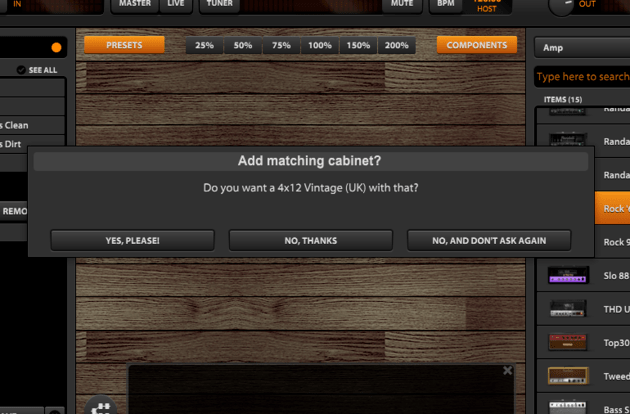
11пјҺж¬ЎгҒҜгӮӯгғЈгғ“гғҚгғғгғҲгӮ’жә–еӮҷгҒ—гҒҫгҒ—гӮҮгҒҶгҖӮгӮ«гғҶгӮҙгғӘгғјгӮ’гӮӯгғЈгғ“гғҚгғғгғҲгҒ«еӨүжӣҙгҒ—гҖҒгҖҢ4×12 VintageпјҲUKпјүгҖҚгӮ’гӮўгғігғ—гҒ®жЁӘгҒ«гғүгғ©гғғгӮ°пјҶгғүгғӯгғғгғ—гҒ—гҒҫгҒҷгҖӮ
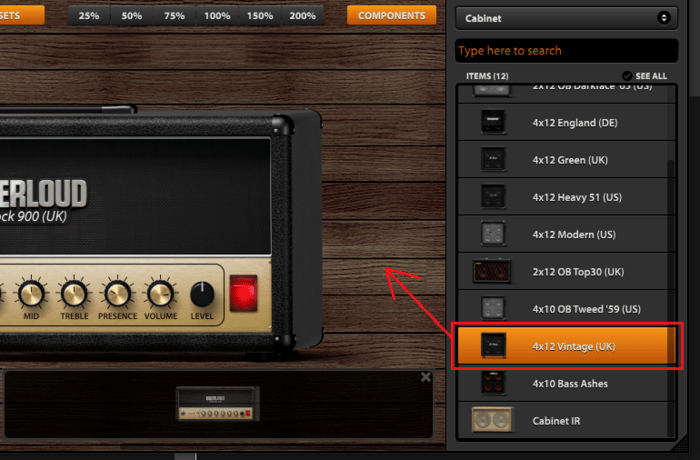
12пјҺгӮўгғігғ—гҒ®жЁӘгҒ«гӮӯгғЈгғ“гғҚгғғгғҲгҖҢ4×12 VintageпјҲUKпјүгҖҚгҒҢиЎЁзӨәгҒ•гӮҢгҒҫгҒ—гҒҹгҖӮ
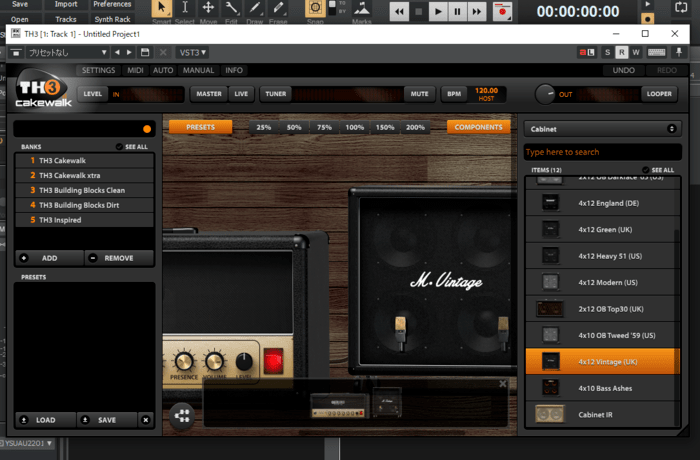
13пјҺгӮўгғігғ—гҒЁгӮӯгғЈгғ“гғҚгғғгғҲгҒҢиЎЁзӨәгҒ§гҒҚгҒҹгӮүгҖҒйҹідҪңгӮҠгӮ’иЎҢгҒӘгҒ„гҒҫгҒҷгҖӮгӮўгғігғ—гҒҜгғ„гғһгғҹгӮ’еӣһгҒҷгҒ“гҒЁгҒ§гҖҒйҹідҪңгӮҠгҒҢеҮәжқҘгӮӢгҒ®гҒ§гҖҒеҗ„иҮӘгҒ§еҘҪгҒҝгӮ’гӮ®гӮҝгғјгӮөгӮҰгғігғүгӮ’дҪңгӮҠгҒҫгҒ—гӮҮгҒҶгҖӮ
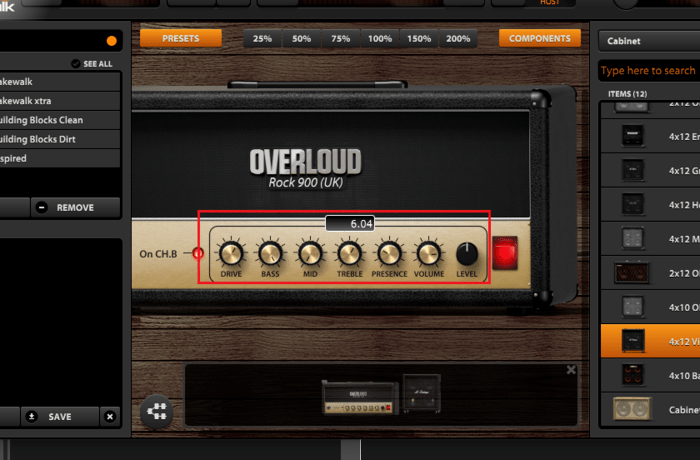
в—ҸUIз”»йқўгӮ’жӢЎеӨ§зё®е°ҸгҒҷгӮӢ
UIз”»йқўгҒҜз”»йқўдёҠгҒ®гҖҢ50%гҖҚгӮ„гҖҢ200%гҖҚгӮ’гӮҜгғӘгғғгӮҜгҒҷгӮӢгҒ“гҒЁгҒ§гҖҒжӢЎеӨ§зё®е°ҸгҒҢиЎҢгҒҲгҒҫгҒҷгҖӮгғ„гғһгғҹгҒҢе°ҸгҒ•гҒҸгҒҰгҖҒйҹідҪңгӮҠгҒҢгҒ—гҒ«гҒҸгҒ„е ҙеҗҲгҒҜгҖҒз”»йқўгӮ’жӢЎеӨ§гҒ—гҒҰдҪҝгҒ„гҒҫгҒ—гӮҮгҒҶпјҒ
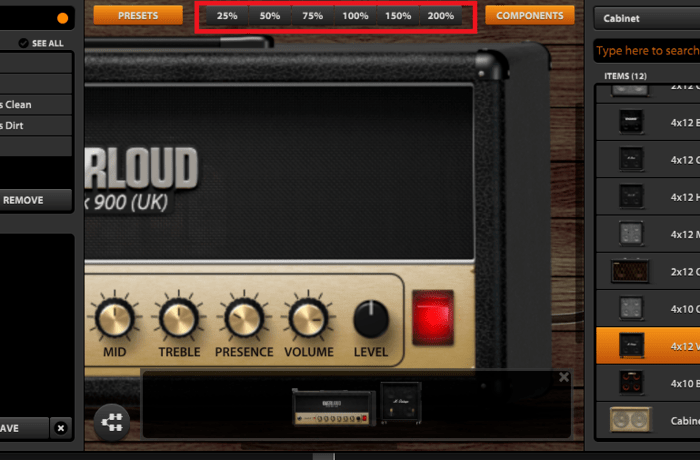
14пјҺгӮӯгғЈгғ“гғҚгғғгғҲгҒ§гҒҜгғһгӮӨгӮҜгҒ®дҪҚзҪ®гӮ’еӨүжӣҙгҒ—гҖҒгӮөгӮҰгғігғүгӮ’еӨүеҢ–гҒ•гҒӣгӮӢгҒ“гҒЁгҒҢгҒ§гҒҚгҒҫгҒҷгҖӮгҒ“гҒЎгӮүгӮӮеҘҪгҒҚгҒӘгӮҲгҒҶгҒ«иӘҝж•ҙгҒ—гҒҰгҒҝгҒҰгҒҸгҒ гҒ•гҒ„гҖӮ
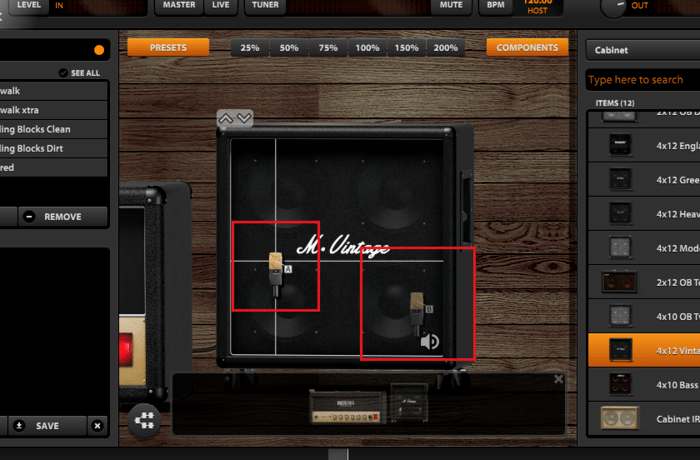
15пјҺгӮўгғігғ—гҒЁгӮӯгғЈгғ“гғҚгғғгғҲгҒ®гӮ»гғғгғҶгӮЈгғігӮ°гӮ’зөӮгҒҲгҒҹгӮүгҖҒгӮ®гӮҝгғјгҒ®жј”еҘҸгӮ’йҢІйҹігҒҷгӮӢгҒҹгӮҒгҖҒйҢІйҹіеҫ…ж©ҹгғңгӮҝгғігӮ’гӮҜгғӘгғғгӮҜгҒ—гҒҫгҒҷгҖӮ
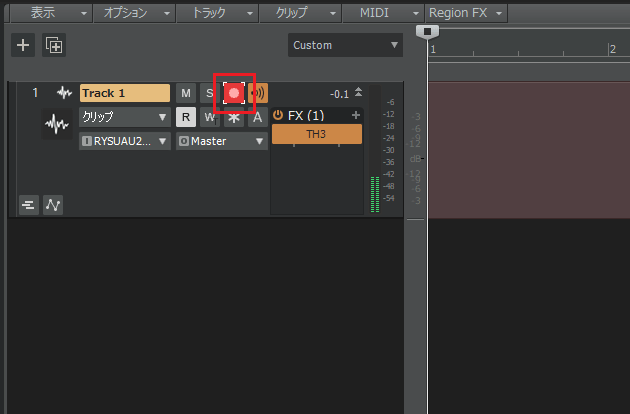
16пјҺгҒқгҒ—гҒҰгҖҒйҢІйҹій–Ӣе§Ӣең°зӮ№гӮ’йҒёжҠһгҒ—гҖҒгӮігғігғҲгғӯгғјгғ«гғҗгғјгҒ®йҢІйҹігғңгӮҝгғігӮ’жҠјгҒӣгҒ°гҖҒйҢІйҹігӮ’е§ӢгӮҒгӮӢгҒ“гҒЁгҒҢгҒ§гҒҚгҒҫгҒҷгҖӮ
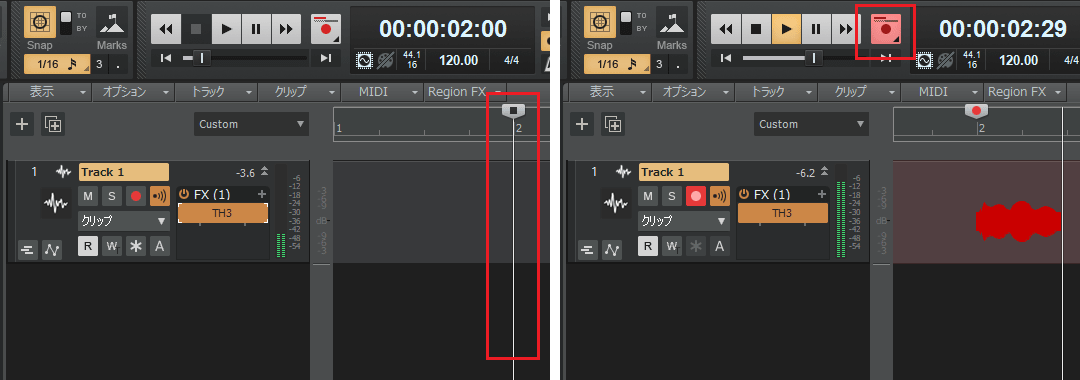
17пјҺйҢІйҹігӮ’жӯўгӮҒгӮӢе ҙеҗҲгҒҜгҖҒеҒңжӯўгғңгӮҝгғігӮ’гӮҜгғӘгғғгӮҜгҒ—гҒҫгҒҷгҖӮ
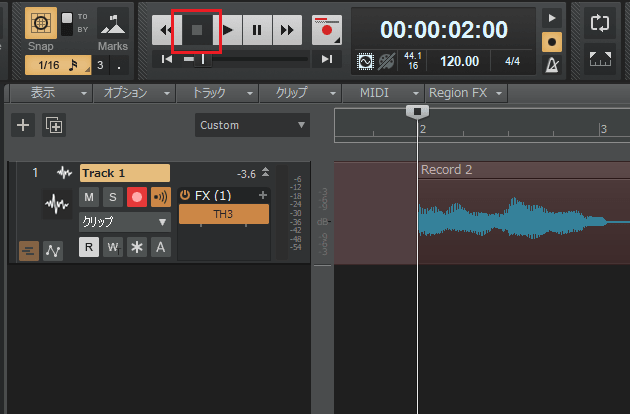
18пјҺйҢІйҹігҒ—гҒҹгӮӮгҒ®гҒҜгҖҒеҶҚз”ҹгғңгӮҝгғігӮ’жҠјгҒ—гҒҰиҒҙгҒҸгҒ“гҒЁгҒҢгҒ§гҒҚгҒҫгҒҷгҖӮ
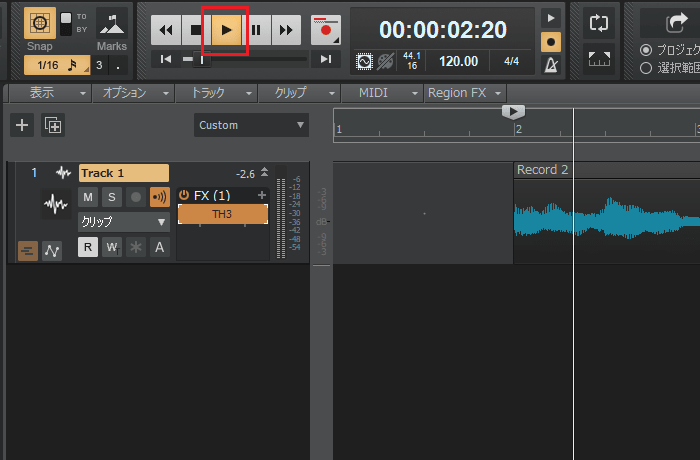
19пјҺгҒҫгҒҹгҖҒгӮӘгғјгғҮгӮЈгӮӘFXгӮ’гӮӘгғ•гҒ«гҒҷгӮҢгҒ°гҖҒгӮўгғігғ—гӮ’йҖҡгҒ—гҒҰгҒ„гҒӘгҒ„зҙ гҒ®йҹігҒ§иҒҙгҒҸгҒ“гҒЁгӮӮгҒ§гҒҚгӮӢгҒ®гҒ§гҖҒиҰҡгҒҲгҒҰгҒҠгҒ“гҒҶгҖӮ
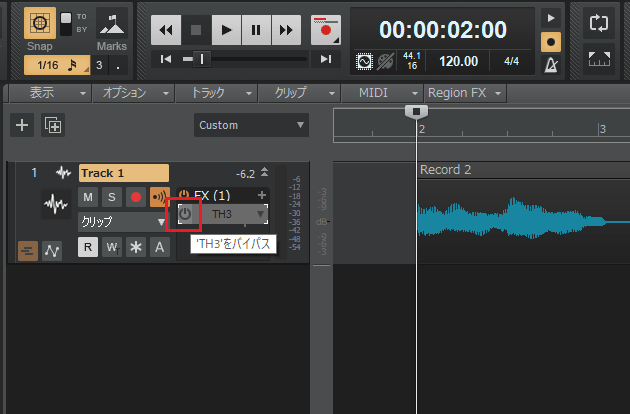
гҒҫгҒЁгӮҒ
д»ҠеӣһгҒҜгӮўгғігғ—гӮ·гғҘгғҹгғ¬гғјгӮҝгғјгӮ’дҪҝз”ЁгҒ—гҒҰгҖҒгӮЁгғ¬гӮӯгӮ®гӮҝгғјгӮ’йҢІйҹігҒҷгӮӢж–№жі•гӮ’иӘ¬жҳҺгҒ—гҒҫгҒ—гҒҹгҖӮBandLabгҒ«гҒҜд»–гҒ«гӮӮгҒ•гҒҫгҒ–гҒҫгғ—гғ©гӮ°гӮӨгғігҒҢд»ҳеұһгҒ•гӮҢгҒҰгҒ„гҒҫгҒҷгҖӮгҒ„гӮҚгҒ„гӮҚгҒЁи©ҰгҒ—гҒҰгҒҝгҒҫгҒ—гӮҮгҒҶгҖӮ
Cakewalk by BandLabгҒ®дҪҝгҒ„ж–№иЁҳдәӢгҒҜйҡҸжҷӮиҝҪеҠ дәҲе®ҡгҒ§гҒҷгҖӮдҪҝгҒ„ж–№гҒҢеҲҶгҒӢгӮүгҒӘгҒ„гҒӢгҒҹгҒҜд»ҘдёӢгҒ®иЁҳдәӢгӮӮеҸӮиҖғгҒ«гҒ—гҒҰгҒҝгҒҰгҒҸгҒ гҒ•гҒ„гҖӮ
пјңгҖҖBandLabгҒ®дҪҝгҒ„ж–№и¬ӣеә§ TOP



